本篇文章讲述的是Linux系统的网络配置,如有错误或不当之处还望各位大神批评指教。
Linux网络配置
- 配置VMware虚拟机子网地址和网关
- 配置本机网络中虚拟网络的网络地址和网关
- 配置Linux本机网络
1)配置VMware虚拟机子网地址和网关
在VMware菜单中找到:编辑-虚拟网络编辑器,如图所示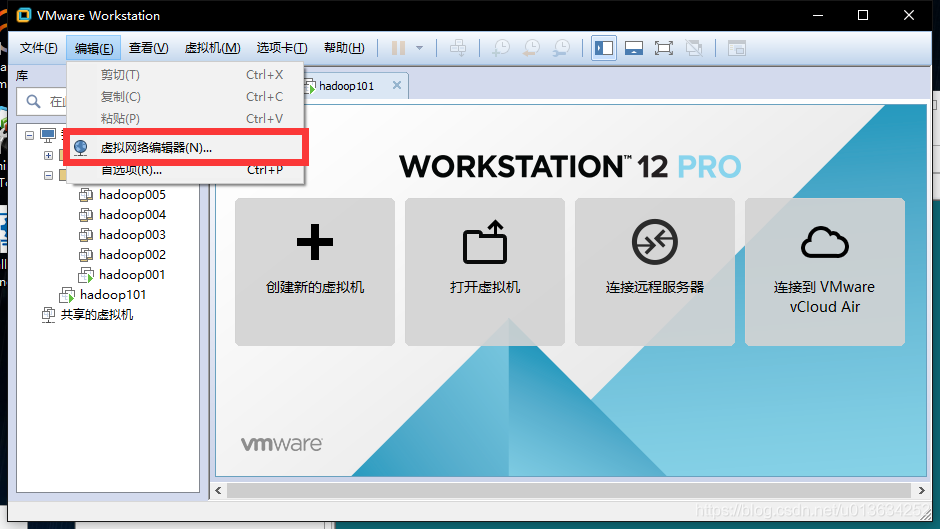
配置VMnet设置 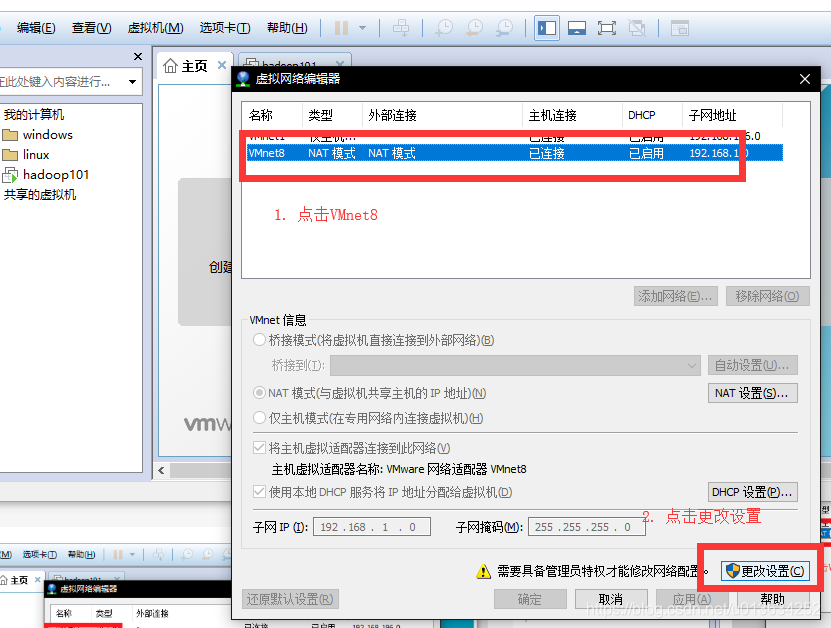
再次弹出配置页面时选择VMnet8,输入子网ip(任意)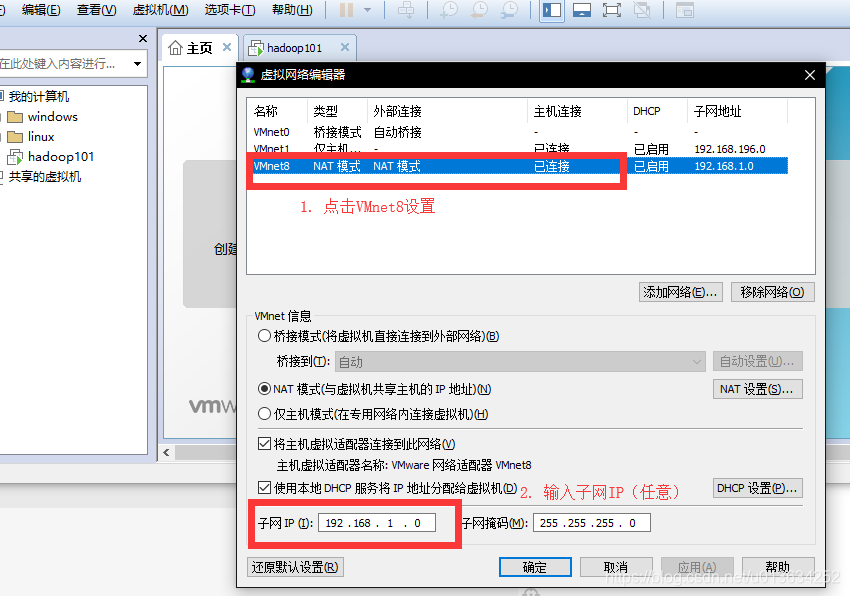
点击nat配置,输入网关ip(不能与虚拟机子网ip相同,但要在同一网段)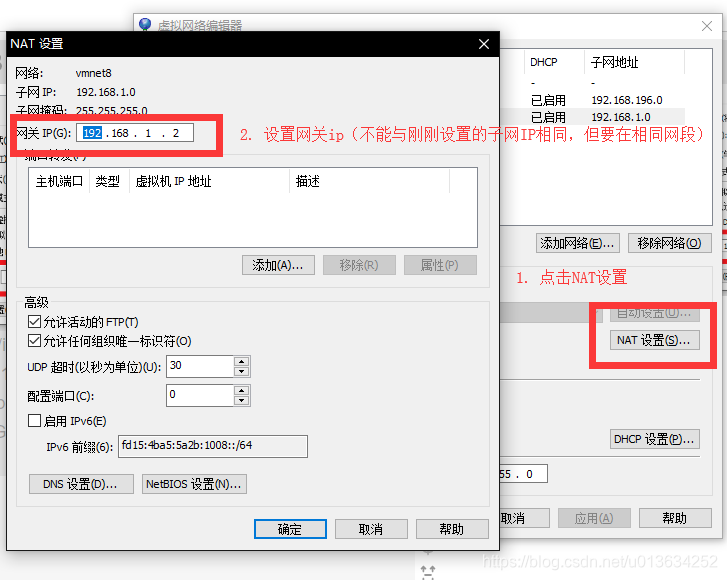
2)配置本机网络中虚拟网络的网络地址和网关
在本机(Windows)中找到VMnat8邮件点属性,在弹出框中点属性,点击ipv4点击属性,配置虚拟机ip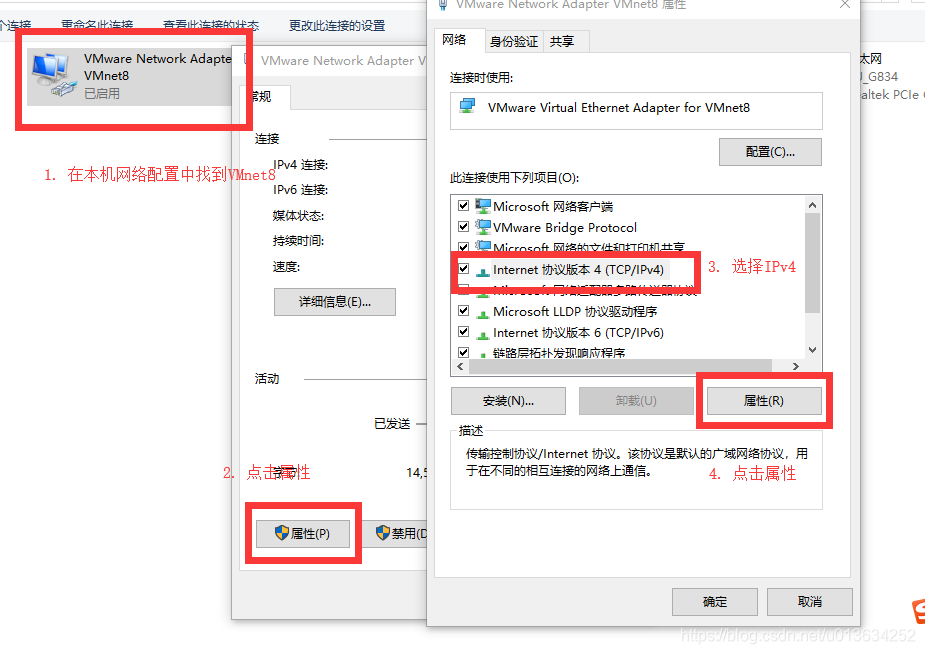
配置网络的ip地址,注意不要和虚拟机子网ip和虚拟机网关重复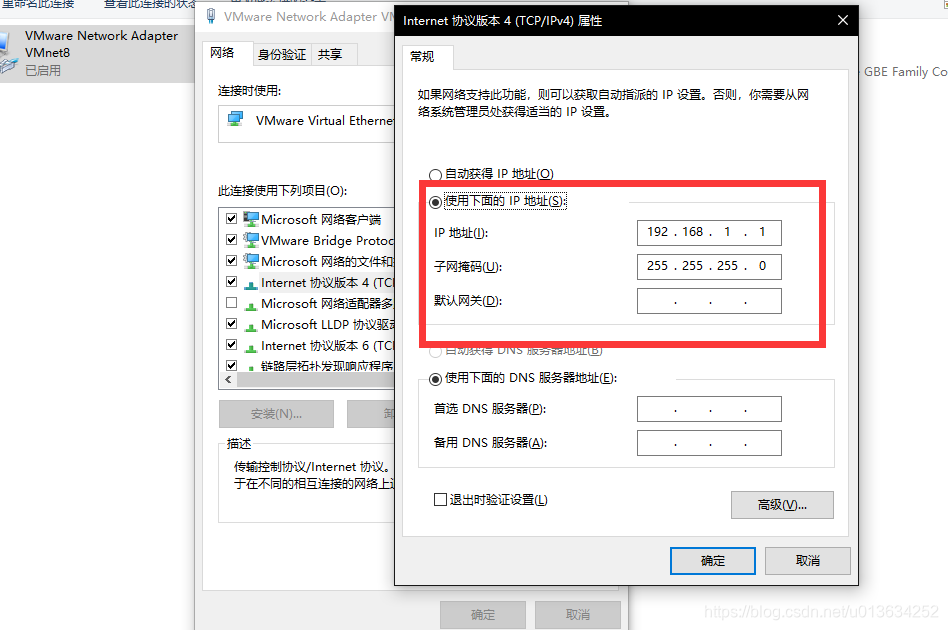
3)配置Linux本机网络
使用vi编辑器打开Linux目录下找到/etc/sysconfig/network-scripts/ifcfg-eth0
vim /etc/sysconfig/network-scripts/ifcfg-eth0

配置网络
DEVICE=eth0
HWADDR=00:0C:29:1A:5E:ED
TYPE=Ethernet
UUID=8f97b658-fe24-4dcd-a612-8c63c72a75fe
ONBOOT=yes
NM_CONTROLLED=yes
BOOTPROTO=static
IPADDR=192.168.1.100
NETMASK=255.255.255.0

配置dns服务器,使用vi编辑器打开Linux系统下/etc/resolv.conf,添加如下内容
nameserver 8.8.8.8
nameserver 114.114.114.114

配置网关,使用vi编辑器打开Linux系统下/etc/sysconfig/network文件,添加之前设置的网关,(这里也可以修改主机名,重启生效)
GATEWAY=192.168.1.2

使网络设置生效,执行如下命令,也可以直接重启Linux系统
service network restart

测试网络连通性,ping 网关,ping 百度,ping window主机
ping 192.168.1.2
ping www.baidu.com
ping www.192.168.1.1

- 至此,Linux系统的网络配置完成!






















 1987
1987

 被折叠的 条评论
为什么被折叠?
被折叠的 条评论
为什么被折叠?








